网线制作方法
网线(5类双绞线)水晶头制作方法讲解(配图)

网线(5类双绞线)水晶头制作方法讲解(配图)2009-05-15 15:09此教程适用于从事专业网线连接铺设工种人员及非专业初学者。
1.材料(1)相应长度的双绞线。
通常使用最多的是5类和超5类(传输速率100Mbps)非屏蔽双绞线(Unshielded Twisted Pair,UTP-5),布此类线时应注意使网线尽量避开电磁干扰,并且规定双绞线的最大长度不超过100m。
无特殊需要不必购置6类线,其传输速率可达1Gpbs,价格较高。
(2)RJ-45接头:俗称水晶头,顶端有8个金属刀口。
双绞线两端必须先压制RJ-45接头,然后才能与集线器或者计算机网卡上的RJ-45接口相连。
有时,当网线长度不够时,还可以利用RJ-45延长插座来串接另一条网线。
2.工具(1)RJ-45压线/切线/剥线钳:具有压线、切线与剥线的多功能专用钳。
(2)网线测试仪(Link Tester):用来测试接好的网线的同断。
3.接口标准为了方便网络连接,对于双绞线的制作,国际上规定了EIA/TIA 568A和568B两种接口标准,这两个标准是当前公认的双绞线的制作标准。
相应的接口线序排列如下表所示。
事实上,568A标准就是将568B标准的1号线和3号线对调,2号线和6号线对调。
我们日常用到的跳线有两种类型:平行线(又称直通线)和交叉线(又称级连线)。
它们的制作方法如下:(1)平行线:将双绞线的两端都按照568B标准(或都按照568A标准)整理线序,压入RJ-45水晶头内。
(2)交叉线:双绞线一端接头制作时采用568B标准,另一端则采用568A标准。
事实上,平行线也可以不按照上述标准制作,只要两端芯线顺序一致即可,但这样制作出来的平行线不符合国际压线标准,使用时会影响网络速度,所以要按照国际标准压线。
4.制作步骤(1)用RJ-45压线钳的切线槽口剪裁适当长度的双绞线。
(2)用RJ-45压线钳的剥线口将双绞线一端的外层保护壳剥下约1.5cm(太长接头容易松动,太短接头的金属刀口不能与芯线完全接触),注意不要伤到里面的芯线,将4对芯线成扇形分开,按照相应的接口标准(568A或568B)从左至右整理线序并拢直,使8根芯线平行排列,整理完毕用斜口钳将芯线顶端剪齐。
网线制作方法及步骤

网线制作方法及步骤网线是计算机网络中常见的连接设备,用于将计算机、路由器、交换机等网络设备连接起来,实现数据传输和通信。
制作一根网线需要以下步骤:材料准备:1. 网线(通常为双绞线Cat 5e、Cat 6等)2.网线插头(RJ-45插头)3.橙色和绿色塑料线套(可选)步骤一:测量和剥离绝缘层1.使用量尺测量所需的网线长度,确保长度合适,并将网线剪断。
2. 使用剥线钳将网线两端的绝缘层剥离约1.5cm。
步骤二:线芯排序1.检查网线的线芯顺序。
通常情况下,网线使用T568B线序,其中线序依次为:橙白、橙、绿白、蓝、蓝白、绿、棕白、棕。
如果有其他特殊需求,可以参考T568A线序进行调整。
2.将刚剥离的网线分成四对,每对包含两条线芯。
根据所选用的线序,依次将线芯放置在规定的位置。
步骤三:修整和整齐线芯1.使用剥线钳夹住线芯,将线芯整齐地排列在一起。
2.使用剪刀修整线芯,确保线芯长度一致,并且不超过插头的连接区域。
步骤四:插入网线插头1.将线芯插入RJ-45插头的塑料外壳中,确保每个线芯插入正确的位置。
2.确保线芯插入到底部,使线芯与插头的金属接触物紧密连接。
步骤五:压接网线插头1.将安装好线芯的RJ-45插头放入压线钳的插槽中,确保插头完全进入插槽。
2.使用力量均匀的压力,将插头压紧。
此过程将使插头的金属接触物与线芯牢固连接。
步骤六:测试网线1.使用网络测试仪器检测刚制作的网线是否正常工作。
将一端插入主机或设备,将另一端插入测试仪器。
2.测试仪器将通过发送和接收数据包来检测网线是否能够正常传输数据。
确保所有线芯都可以成功传递和接收数据。
步骤七:安装线套(可选)1.如果需要额外的保护和整齐线芯,可以在插头的线芯区域安装橙色和绿色线套。
2.将线套套在插头的塑料外壳上,确保线芯和插头紧密连接。
以上是制作网线的基本步骤。
请注意,在进行网线制作时,一定要细心和耐心,确保每个步骤都准确无误。
制作好的网线可以提供稳定、高速的数据传输,为计算机网络的正常运行提供保障。
网线制作PPT课件
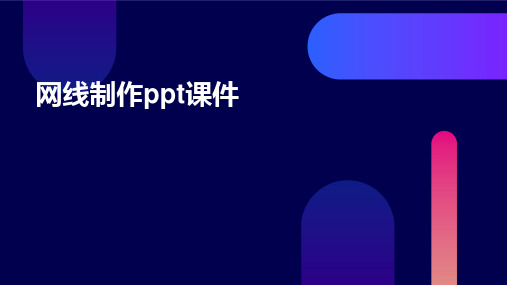
检查线缆质量
检查线缆的外观和内部结构,确保 线缆质量良好。
准备工具
准备所需的工具,如剪刀、剥线器、 压接工具等。
剥离线缆外皮
01
使用剥线器剥离线缆外皮,注意 不要损伤内部的线芯。
02
剥离外皮后,将线缆内部的线芯 整理好,以便后续操作。
排列线序
根8B。
线缆标准
确保选择符合国际标准的 线缆,如Cat 5、Cat 6等, 以保证网络性能和兼容性。
线缆长度
根据需要选择线缆长度, 考虑到布线长度和预留长 度,以适应不同的网络环 境。
工具
剥线刀
用于剥离线缆外皮,方便 进行后续的线缆制作。
压线钳
用于将线芯压接到水晶头 中,确保线芯与水晶头接 触良好。
测试仪
使用线缆排列工具将线芯按照规定的 颜色和顺序排列好。
固定线缆
将排列好的线芯放入水晶头或插座模块中,确保线芯固定好 。
使用压接工具将线芯压接在水晶头或插座模块上,确保接触 良好。
端接连接器
根据需要选择合适的连接器类型,如RJ45或RJ11。
将连接器的插头插入到相应的设备上,确保连接牢固。
04
网线制作常见问题与解决方案
网线制作ppt课件
目录
• 网线制作简介 • 网线制作工具与材料 • 网线制作步骤 • 网线制作常见问题与解决方案 • 网线制作实例展示
01
网线制作简介
网线的种类与用途
网线的种类
双绞线、同轴电缆、光纤等。
网线的用途
用于连接计算机、路由器、交换机等网络设备,实现数据传输和网络通信。
网线制作的基本步骤
准备工具与材料
网线、水晶头、压线钳、测线器 等。
剪裁网线
网线制作流程与注意事项(2015-11-17更新)
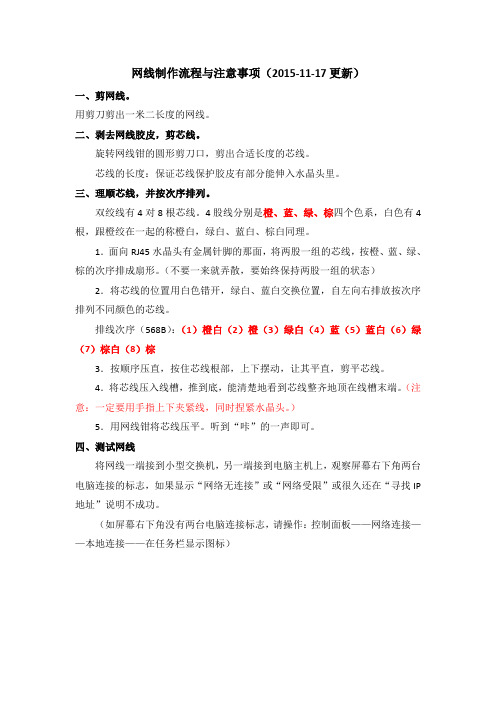
网线制作流程与注意事项(2015-11-17更新)
一、剪网线。
用剪刀剪出一米二长度的网线。
二、剥去网线胶皮,剪芯线。
旋转网线钳的圆形剪刀口,剪出合适长度的芯线。
芯线的长度:保证芯线保护胶皮有部分能伸入水晶头里。
三、理顺芯线,并按次序排列。
双绞线有4对8根芯线。
4股线分别是橙、蓝、绿、棕四个色系,白色有4根,跟橙绞在一起的称橙白,绿白、蓝白、棕白同理。
1.面向RJ45水晶头有金属针脚的那面,将两股一组的芯线,按橙、蓝、绿、棕的次序排成扇形。
(不要一来就弄散,要始终保持两股一组的状态)2.将芯线的位置用白色错开,绿白、蓝白交换位置,自左向右排放按次序排列不同颜色的芯线。
排线次序(568B):(1)橙白(2)橙(3)绿白(4)蓝(5)蓝白(6)绿(7)棕白(8)棕
3.按顺序压直,按住芯线根部,上下摆动,让其平直,剪平芯线。
4.将芯线压入线槽,推到底,能清楚地看到芯线整齐地顶在线槽末端。
(注意:一定要用手指上下夹紧线,同时捏紧水晶头。
)
5.用网线钳将芯线压平。
听到“咔”的一声即可。
四、测试网线
将网线一端接到小型交换机,另一端接到电脑主机上,观察屏幕右下角两台电脑连接的标志,如果显示“网络无连接”或“网络受限”或很久还在“寻找IP 地址”说明不成功。
(如屏幕右下角没有两台电脑连接标志,请操作:控制面板——网络连接——本地连接——在任务栏显示图标)。
网线制作详细步骤及注意事项

网线制作详细步骤及注意事项一、网线制作的基本要素及工具网线制作分为双绞线制作和同轴电缆制作两种。
双绞线分为UTP(无屏蔽双绞线)和STP(屏蔽双绞线)两种类型。
双绞线的制作工具:剥线钳、压线钳、网线测试仪、网线。
同轴电缆的制作工具:压线钳、贴标签机、同轴电缆。
二、双绞线的制作步骤步骤一:尺寸切割。
根据需要制作的长度,用剥线钳将两端的外扣剪开,然后在一端剥掉一段外皮,露出8个线芯(淡色的线)和8根金属片(绿色)。
步骤二:铝箔剥离。
根据需要剥离铝箔屏蔽层,露出金属片并隔离在尼龙网后面,揭开软片,露出线芯。
步骤三:对线芯排序。
将8根线芯以从左到右为蓝、橙、绿、棕和棕、绿、橙和蓝的顺序排序好。
切断多余的线芯,使它们在一起。
步骤四:线芯剥离。
用剥线钳或剪子剥掉每根线芯的半英寸外皮。
步骤五:绞合线芯。
然后仔细将线芯据排序拧成一个线柱。
将所有线芯保持平齐并留出足够的线长度。
步骤六:插入插头并压钳。
插头有一个方向标记。
插头插入插孔后用压钳压紧。
将插头插入插座,然后测试电缆。
三、同轴电缆制作步骤步骤一:切割尺寸。
将电缆从一端尺寸割掉,露出金属片和中心绞线。
不要截掉铝箔层。
步骤二:连接插头。
用压力钳,连接插头外圈。
将包裹捏扁。
将中心导线插入插头夹子内,将插头压平。
步骤三:捆扎。
将铝箔层包裹起来,用铝箔胶带或电缆套固定。
步骤四:贴标签。
将电缆使用标签清楚地标记,并移走垃圾。
步骤五:测试电缆。
使用测试仪,测试电缆能否有效的传输数据。
如果测试结果与期望不符,需要重新检查电缆中的各个组件并重新测试。
四、制作注意事项1.双绞线上不同颜色线的正因或反因不能串驳在一起;2.剥芯的长度不能过长或不够;3.钳子要握住插头插头中央肉质处,才能压从网线中间露出来的金属芯片,因为金属芯片的连线长度,也是网线质量好坏的大要因素;4.压金属针片时要注意针是否垂直于线芯;5.压着针片的养,不能太紧,否则牢度不够,也不能太松,否则针片会松掉,导致连线松动;6.压线钳的压点最好是对着金属针片为基准打压。
网线制作方法
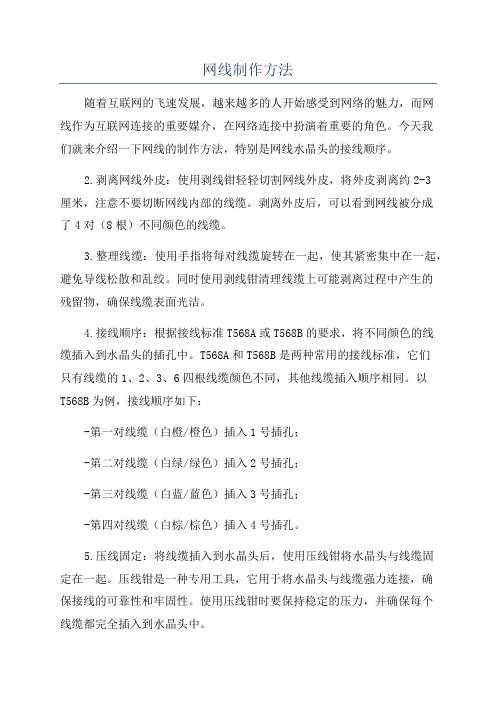
网线制作方法随着互联网的飞速发展,越来越多的人开始感受到网络的魅力,而网线作为互联网连接的重要媒介,在网络连接中扮演着重要的角色。
今天我们就来介绍一下网线的制作方法,特别是网线水晶头的接线顺序。
2.剥离网线外皮:使用剥线钳轻轻切割网线外皮,将外皮剥离约2-3厘米,注意不要切断网线内部的线缆。
剥离外皮后,可以看到网线被分成了4对(8根)不同颜色的线缆。
3.整理线缆:使用手指将每对线缆旋转在一起,使其紧密集中在一起,避免导线松散和乱绞。
同时使用剥线钳清理线缆上可能剥离过程中产生的残留物,确保线缆表面光洁。
4.接线顺序:根据接线标准T568A或T568B的要求,将不同颜色的线缆插入到水晶头的插孔中。
T568A和T568B是两种常用的接线标准,它们只有线缆的1、2、3、6四根线缆颜色不同,其他线缆插入顺序相同。
以T568B为例,接线顺序如下:-第一对线缆(白橙/橙色)插入1号插孔;-第二对线缆(白绿/绿色)插入2号插孔;-第三对线缆(白蓝/蓝色)插入3号插孔;-第四对线缆(白棕/棕色)插入4号插孔。
5.压线固定:将线缆插入到水晶头后,使用压线钳将水晶头与线缆固定在一起。
压线钳是一种专用工具,它用于将水晶头与线缆强力连接,确保接线的可靠性和牢固性。
使用压线钳时要保持稳定的压力,并确保每个线缆都完全插入到水晶头中。
6.检查连接:完成网线制作后,应该对其进行外观和连通性的检查。
首先检查网线外观是否整洁,插头与线缆是否紧密连接。
然后使用网络工具或电脑测试网线的连通性,确保线缆的信号传输正常。
总结:制作网线需要一定的技巧和耐心,主要步骤包括剥离网线外皮、整理线缆、接线顺序、压线固定和检查连接。
正确的接线顺序和牢固的连接是确保网线传输信号的关键。
通过以上步骤的指导,相信大家能够轻松完成网线的制作工作。
让我们享受流畅的网络体验吧!。
网线的制作方法

网线的制作方法
网线的制作其实很容易,只要备好网线一根,水晶头两个,压线钳一个,就可以很容易制作一根网线了。
下面是网线制作的具体步骤和方法:首先是剥网线护套,在距离网线端头2厘米处用刀子将网线护套割一圈,然后用力拽出护套,同样的方法将网线另外一头去护套。
接下来将剥出来的8根细线按下面所述方法排序,将线头前端剪齐,然后将其插入水晶头。
最后用压线钳压下水晶头就可以了。
具体接线方法如下:
网线常用水晶头作为接线端子,在平时的使用中经常弄混接线的顺序,这里通过图直观地对水晶头的接线做一总结,已备压线时查用。
网线线水晶头的接法:
网线水晶头有两种接法,一种是直连互联法,一种是交叉互联法。
因而网线也有两种做法,一种是交叉线法,一种是平行线法。
交叉线的做法是:一头采用568A标准,一头采用568B标准
平行线的做法是:两头同为568A标准或568B标准,(一般用到的都是568B 平行线的做法)
568A标准:白绿,绿,白橙,蓝,白蓝,橙,白棕,棕
568B标准:白橙,橙,白绿,蓝,白蓝,绿,白棕,棕
你可以注意下,其实两种做法的差别就是橙色和绿色对换而已。
如果连接的双方地位不对等的,则使用平行线,例如电脑连接到路由器或交换机,如果连接的两台设备是对等的,则使用交叉线,例如电脑连接到电脑上面只是正规接法,其实如果你两头都接成一样的顺序也是可以的!因为一般网线用的只有1.2.3.6 其他就算没接通一样都是可以用的。
具体接线图如下:
网线水晶头的接法示意图
水晶头压线实物图
网线连接图
网线插座接法
网线插座接法示意图。
网线制作方法
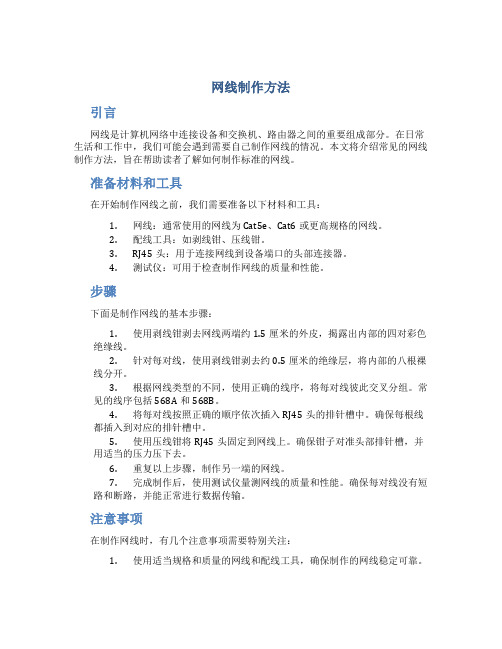
网线制作方法引言网线是计算机网络中连接设备和交换机、路由器之间的重要组成部分。
在日常生活和工作中,我们可能会遇到需要自己制作网线的情况。
本文将介绍常见的网线制作方法,旨在帮助读者了解如何制作标准的网线。
准备材料和工具在开始制作网线之前,我们需要准备以下材料和工具:1.网线:通常使用的网线为Cat5e、Cat6或更高规格的网线。
2.配线工具:如剥线钳、压线钳。
3.RJ45头:用于连接网线到设备端口的头部连接器。
4.测试仪:可用于检查制作网线的质量和性能。
步骤下面是制作网线的基本步骤:1.使用剥线钳剥去网线两端约1.5厘米的外皮,揭露出内部的四对彩色绝缘线。
2.针对每对线,使用剥线钳剥去约0.5厘米的绝缘层,将内部的八根裸线分开。
3.根据网线类型的不同,使用正确的线序,将每对线彼此交叉分组。
常见的线序包括568A和568B。
4.将每对线按照正确的顺序依次插入RJ45头的排针槽中。
确保每根线都插入到对应的排针槽中。
5.使用压线钳将RJ45头固定到网线上。
确保钳子对准头部排针槽,并用适当的压力压下去。
6.重复以上步骤,制作另一端的网线。
7.完成制作后,使用测试仪量测网线的质量和性能。
确保每对线没有短路和断路,并能正常进行数据传输。
注意事项在制作网线时,有几个注意事项需要特别关注:1.使用适当规格和质量的网线和配线工具,确保制作的网线稳定可靠。
2.在剥线和裁剪线的过程中,小心不要损坏裸线。
损坏的裸线可能会导致连接不良或功能失效。
3.确保每对线按照正确的顺序插入RJ45头的排针槽中,以确保网线的正常工作。
4.使用适当的压力和姿势,使用压线钳将RJ45头固定到网线上。
过大或过小的压力可能会导致连接不牢固或损坏网线。
5.在完成制作后,使用测试仪检查网线的质量和性能。
确保网线能够正常进行数据传输,避免潜在的问题。
结论通过本文的介绍,我们了解了如何制作网线的基本步骤和注意事项。
制作网线需要一定的技巧和耐心,但是一旦掌握了正确的方法,制作标准的网线将变得轻而易举。
- 1、下载文档前请自行甄别文档内容的完整性,平台不提供额外的编辑、内容补充、找答案等附加服务。
- 2、"仅部分预览"的文档,不可在线预览部分如存在完整性等问题,可反馈申请退款(可完整预览的文档不适用该条件!)。
- 3、如文档侵犯您的权益,请联系客服反馈,我们会尽快为您处理(人工客服工作时间:9:00-18:30)。
网线制作大全
水晶头金属面对自己,从左到右为1-8 (白橙、橙,白绿、蓝,白蓝、绿,白棕、棕)
网线的接法
一、PC连HUB (电脑连接上网设备)
A端:(标准568B):橙白,橙,绿白,蓝,蓝白,绿,棕白,棕。
B端:(标准568B):橙白,橙,绿白,蓝,蓝白,绿,棕白,棕。
二、PC连PC (电脑连接电脑)
A端: (568A):绿白,绿,橙白,蓝,蓝白,橙,棕白,棕;
B端:(568B):橙白,橙,绿白,蓝,蓝白,绿,棕白,棕。
三、HUB连HUB (上网设备连接上网设备)
A端: (568A):绿白,绿,橙白,蓝,蓝白,橙,棕白,棕;
B端:(568B):橙白,橙,绿白,蓝,蓝白,绿,棕白,棕。
千兆5类或超5类(包括6类线)双绞线的形式与百兆网线的形式相同,也分为直通和交叉两种。
直通网线与我们平时所使用的没有什么区别,都是一一对应的。
但是传统的百兆网络只用到4 根线缆来传输,而千兆网络要用到8 根来传输,所以千兆交叉网线的制作与百兆不同,制作方法如下:
1对3,2对6,3对1,4对7,5对8,6对2,7对4,8对5。
例如:
一端为:白橙、橙,白绿、蓝,白蓝、绿,白棕、棕;
另一端:白绿、绿,白橙、白棕、棕,橙,蓝,白蓝;
T568B:橙白、橙、绿白、蓝、蓝白、绿、棕白、棕
T568A:绿白、绿、橙白、蓝、蓝白、橙、棕白、棕
直连线:两端都做成T568B或T568A。
用于不同设备相连(如网卡到交换机)。
交叉线:一端做成T568B一端做成T568A。
用于同种设备相连(如网卡到网卡)。
10M的网卡中只有四根弹片,8根线中另四根不起作用所以要求低,两边是同一顺序就行,但最好按规范做;100M的网卡中有8根弹片,四根用于数据传输,另四根用于防串扰,严格按照规范做线能减少网络故障。
100M使用四对线
要求12,36,45,78必须双绞
交叉线的制作(用于HUB没有线连口、两台电脑直连)
10M
1 2 3 4 5 6 7 8
3 6 1
4
5 2 7 8
100M
1 2 3 4 5 6 7 8
3 6 1 2 7 8
4 5
饿魔心得:10M使用两对线1、2、3、6。
(其中1发送数据、1发送数据、2发送数据、3发送数据、6接收数据:4、5、7、8保留。
)
如果只有一根网线,但想两台机子同时上网,不增加外设,做网线时45水晶头连接方法;或者说一个房间只有一个网线接口,但要两台机子上网,现在该怎么办呢?前提是不增加外设。
(前提你用的是10M网卡哈)方法如下:
(1)其实一般公司网络和个人网络都最多10M,也就是说网线实际工作的线路只有:1、2、3、6(也就是说只需要4条线就可以上网)(以:标准5 86B:橙白-1,橙-2,绿白-3,蓝-4,蓝白-5,绿-6,棕白-7,棕-8 为例子。
)即:实际工作线路是:橙白-1,橙-2,绿白-3,绿-6。
其中:蓝-4,蓝白-5,棕白-7,棕-8 正好是多余。
(2)大家都知道网线有8条,剩余的四条正好接另一台机子。
具体接法如下:拨开接好的网线取出:蓝-4,蓝白-5,棕白-7,棕-8 ,4根线,连接另一个水晶头,因为水晶头位置不好确定,你可以找几根费线占位。
网线两头排列如下:蓝-1,蓝白-2,棕白-3,废线-甲,废线-乙,棕-6,废线-丙,废线-丁。
(废线作用只是占水晶头里的位置,因为怕剩余4
根线排错位置。
其实无实质意义,因此断截截都可以) OK 大功告成
10M使用两对线1、2、3、6。
(其中1发送数据、1发送数据、2发送数据、3发送数据、6接收数据:4、5、7、8保留。
)
双机直连网线做法《图示》
★ 如果是双机直联,必须使用交叉网线(实际上就是1236四根线交叉),实际上电信ADSL所提供的那根网线就是这种网线,其两头的排列方式分别为:
1 2 3 4 5 6 7 8
3 6 1
4
5 2 7 8
如果是使用简易网线测量仪,其灯跳顺序应为:12→45→78→36→12,下面更详细的再说一遍:
一端:白橙/橙/白绿/蓝/白蓝/绿/白棕/棕(12345678) 1 2 3 4 5 6 7 8
一端:白绿/绿/白橙/蓝/白蓝/橙/白棕/棕(36145278) 3 6 1 4 5 2 7 8
你也可以把4578四根线也交叉,即:
1 2 3 4 5 6 7 8
3 6 1 7 8 2
4 5
12345678白橙橙白绿蓝白蓝绿白棕棕TX_D1+TX_D1-TX_D2+TX_D2-TX_D3+TX _D3-TX_D4+TX_D4-TX_D2+TX_D3-TX_D1+TX_D2-TX_D3+TX_D1-TX_D4+TX_D4-
白绿绿白橙蓝白蓝橙白棕棕12345678
HUB上的级连口的妙用通常HUB上都会留一个口用于HUB之间的级连,也就是将许多HUB连在一起用,为了在不级连时充分利用硬件资源,该接口一般与其旁边一个普通网卡接口是相通的。
另外一种情形是设置一个拨动开关用来改变最后一个网口的功能,那么作为级连用的网口到底有什么不同呢?事实上非常简单,级连的网口就是一个标准的双机直连接口,也就是1与3、2与6交*,想不到吧。
那么我们知道这个事实,就可以:1、图五情形时,在HUB没电的时候也可以用二条普通网线连接二台电脑,只需将一条网线插在级连口,另一个接它旁边的接口就行。
2、对没有级连口的HUB,我们可以通过一条双机直连线将它与别的HUB级连起来(各插任意一个普通网口即可)。
3、将双机直连线插入HUB之级连口,可以象普通网线一样插其它HU B网口一样连网(1与3、2与6交*二次,又变回去了嘛),这样你出门只需带一条双机直连线即可,直连与插HUB二不误,上门服务人员特有用。
两台电脑直连的方法
两台具有支持800.11b的无线网卡的电脑,配置成无线对等网的注意事项。
1、将无线网卡都开启。
2、在无线网络连接的属性中的“无线网络配置”标签下,选择“用Window s来配置我的无线网络配置”。
在“首选网络”中,添加一个网络。
“服务名(SSID)”可以任意命名,但两台电脑的SSID必须相同。
没有特别的需要,“网络验证”可以配置成“开放式”,“数据加密”可以配置成“已禁用”。
3、特别注意。
在高级选项中,必须配置成“仅计算机到计算机”。
不然无法形成对等网。
还要补充一点,需要开启Windows的Wireless的相关服务!
1。
把笔记本和台式机连起来的方法有这样几种:
一是通过网络直连线连接。
到市场中买一条网线,五类双绞线,然后让卖线的人帮忙做成直通方式,回家把网线的两头分别插在笔记本和台式机上,配置好网络IP地址就可以了。
连接速度为100Mbps左右
二是通过红外线连接。
如果你的台式机上有前置红外线接口,而且你的笔记本上有红外线接口,那么打开两台机器的红外端口就可以自动找到机器并互传文件了。
三是通过无线连接,台式机连接一个USB接口的无线网卡,笔记本上也装一个无线网卡,然后打开两个无线网卡,在找到对方后并配置好网络IP地址后就可以共享使用了。
使用感觉就像使用有线网一样,但是这种方式可以自由移动,不受约束:)
四是通过IEEE1394线连接,然后两台主机就可以通讯了,其通讯速度非常快。
五是通过一个USB桥接线,就是那种可以让两台主机互联的那种,插上后再装好驱动程序后就可以双机互联了。
六是通过并口将双机互联
七是通过串口双机互联
2。
对于共用宽带的问题,稍微复杂一点。
首先,你的操作系统最好是XP P RO的或者是WIN2K SERVER的,支持双网卡互联,然后在上网设置中打开“允许其他人通过这台机器连入INTERNET”的选项,在另一台上设置上网方式是通过“另一台电脑上网”,这样就可以了,但是设置起来非常繁琐而且不易一次成功。
另外一种方式可以通过在台式机上使用WINGATE之类的代理服务器软件,然后笔记本通过代理服务器方式利用台式机上网。
还有一种方式,现在有些软件可以支持智能连接网络和共享上网功能,我试用过的联想Y30
0笔记本上随机送的那种关联任意通软件就可以这样。
挺方便的。
网络直连跟操作系统版本无关。
XP/2K/98/ME之间是可以互联的。
关键是网络是否畅通,网络参数是否设置争确。
双机直连需要直连网线,就是一正一反两个头的那种。
连好后应该可以看到网卡上的指示灯在闪烁。
然后设置I P地址,建议一般设置成: 192.168.0.1,子网掩码是:255.255.255.0。
另一台设置成192.168.0.2,子网掩码:255.255.255.0。
然后使用DOS命令:ping 192.168.0.X,如果反馈信息是XXms,就表示网络畅通,双机互联成功了。
否则就要检查是否是网线没有接好或者是网线有问题。
肯定不能使用两个正头的,那是用来接HUB或者交换机用的。
